Di era digital saat ini, alat bantu presentasi yang efektif sangat penting bagi para pendidik dan profesional. Slide PowerPoint telah menjadi hal yang penting di ruang kelas dan ruang rapat, memberikan bantuan visual untuk menyampaikan informasi. Beberapa guru menggunakan alat bantu seperti visualisator untuk membuat papan tulis menjadi lebih mudah atau menulis di atas konten mereka, namun tetap saja, konten digital dan tulisan tangan adalah dua dunia yang berbeda dalam pengajaran di kelas.
Apakah salah satu dari skenario ini terdengar asing bagi Anda?
- Beralih antara alat bantu papan tulis dan Presentasi PowerPoint Anda
- Memproyeksikan slide Anda pada papan tulis dan membuat anotasi pada slide tersebut dengan menggunakan spidol
- Sering mengganti sumber HDMI/VGA Anda antara komputer dan visualisator
- Selalu merasa bahwa papan tulis Anda tidak cukup besar
Jika ya, di situlah ClassPoint, sebuah add-in PowerPoint yang kuat, hadir. Kami mengatasi masalah ini dengan memungkinkan Anda membuat anotasi tepat di atas slide PowerPoint Anda, dan dengan memperkenalkan alat bantu papan tulis digital terintegrasi yang dapat Anda tambahkan selama tampilan slide di PowerPoint. Dengan serangkaian alat pena yang dapat disesuaikan dari ClassPoint, fitur slide interaktif, dan slide papan tulis tanpa batas, ClassPoint merevolusi cara kita membuat anotasi pada slide PowerPoint.
Dalam blog ini, kami akan mengeksplorasi bagaimana Anda dapat memanfaatkan kemampuan luar biasa dari ClassPoint untuk meningkatkan pengalaman presentasi Anda, membuat anotasi Anda dinamis, menarik, dan mudah.
Buat Anotasi pada Slide PowerPoint dengan ClassPoint
Anda dapat membuat anotasi pada slide PowerPoint mana pun dalam presentasi Anda dengan ClassPoint. Pada Toolbar ClassPoint di bagian bawah layar dalam mode slideshow, Anda dapat melihat semua alat bantu anotasi yang berbeda.
Terdapat pena, stabilo, dan penghapus serta kotak teks dan bentuk bagi Anda untuk menambahkan lebih banyak informasi ke slide Anda. Anda dapat menyesuaikan ketebalan dan warna pena & stabilo. Dan untuk kotak teks dan bentuk, Anda dapat memilih font dan warna isian langsung dari menu sekunder kecil. Jika Anda membuat kesalahan, Anda bisa dengan cepat menggunakan penghapus goresan, atau Anda juga bisa menyesuaikan bentuk dan penempatan kotak teks!
Tanpa membuat tampilan slide Anda terlalu rumit, toolbar ClassPoint secara sederhana namun kuat menambahkan lebih banyak kemampuan daripada pena asli PowerPoint.
Setelah Anda menambahkan anotasi, maka secara otomatis akan tersimpan ke slide Anda! Tetapi Anda juga dapat dengan cepat menghapus slide Anda dengan menekan tombol Reset > Hapus semua anotasi tepat di bagian atas pita PowerPoint di dalam tab ClassPoint. Sesederhana itu.
Tambahkan Papan Tulis Selama Pertunjukan Slide
Dan sekarang dengan ClassPoint, Anda dapat mengembangkan pemikiran apa pun dengan menambahkan slide papan tulis ke PowerPoint Anda kapan saja!
Untuk menambahkan papan tulis, cukup buka bilah alat ClassPoint dan klik ikon Papan Tulis. Setelah itu, pilih di antara berbagai pilihan latar belakang dan klik. Slide baru dengan latar belakang yang dipilih akan dibuat tanpa keluar dari mode tayangan slide.
Buat anotasi dengan bebas pada slide papan tulis dengan alat anotasi ClassPoint. Dan ketika Anda keluar dari tampilan slide, halaman papan tulis yang Anda tambahkan selama tampilan slide akan disimpan.
Untuk lebih mempersonalisasi pengalaman Anda dengan ClassPoint, kami telah memungkinkan Anda untuk membuat latar belakang papan tulis Anda sendiri. Untuk melakukan ini, cukup klik ikon Latar Belakang Papan Tulis di pita ClassPoint. Anda dapat mengunggah gambar Anda sendiri, seperti kertas grafik, atau membuat dan mengubah slide apa pun menjadi latar belakang papan tulis yang disimpan.
Jadi sekarang Anda sudah memilikinya, papan tulis digital yang dapat Anda tambahkan ke slide Anda kapan saja Anda perlukan. Ada beberapa manfaat unik menggunakan alat papan tulis ClassPoint:
- Menghemat waktu: hanya dengan satu klik vs. beralih antara PPT dan papan tulis bolak-balik
- Integrasi dengan slide Anda: biasanya papan tulis adalah kelanjutan dari slide sehingga ClassPoint menyatukannya
- Tidak terbatas: Anda dapat menambahkan slide papan tulis sebanyak yang Anda butuhkan, Anda tidak perlu kehabisan ruang!
- Penyimpanan dan berbagi yang mudah: karena bentuknya yang digital, slide papan tulis dapat dengan mudah disimpan (sebagai PPT/PDF) dan dibagikan secara online
Berinteraksi dengan Materi Slide
Selain alat bantu anotasi dan papan tulis, Anda juga dapat menggunakan alat bantu yang ditambahkan ke ClassPoint untuk berinteraksi dengan slide Anda agar audiens lebih terlibat dan presentasi Anda dinamis. Izinkan saya menjelaskan 2 hal utama ini:
Laser
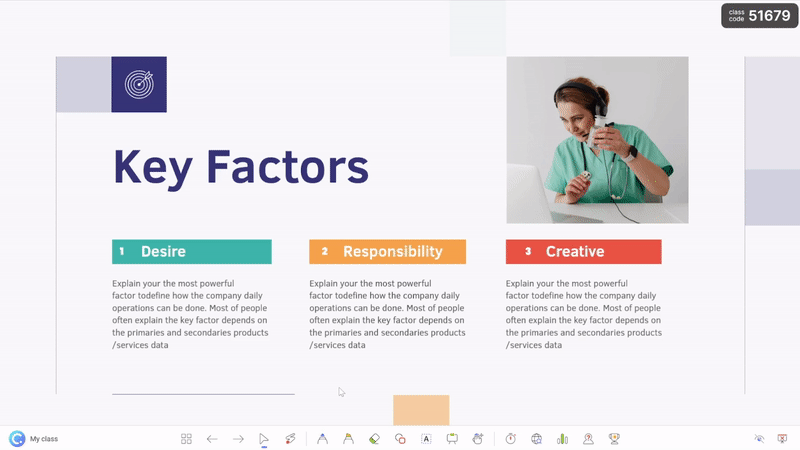
Pertama, Anda bisa menggunakan alat laser untuk menarik perhatian ke area tertentu pada slide. Tetapi tidak seperti alat laser biasa, alat ini memiliki beberapa trik tersembunyi.
- Dengan mengklik tombol ‘S’ atau mengklik tombol gulir tengah pada mouse Anda, Anda dapat mengubah penunjuk laser Anda menjadi lingkaran lampu sorot untuk benar-benar menjabarkan fokus & perhatian audiens Anda.
- Tetapi masih lebih baik lagi: Anda bisa benar-benar menulis dengan laser untuk membuat tinta menghilang pada slide Anda! Sekarang Anda dapat mencoret-coret, melingkari, menggarisbawahi, dan menandai slide Anda untuk membantu penjelasan Anda tanpa merusaknya atau meluangkan waktu untuk menghapus tulisan Anda setelahnya.
Draggable Objects
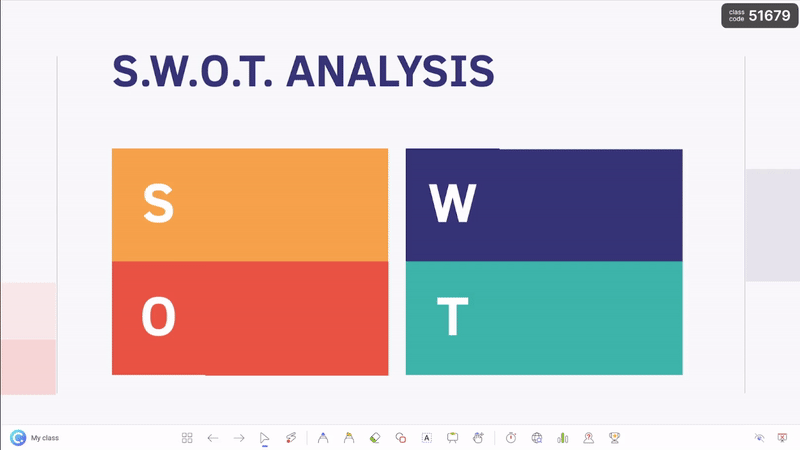
Selain alat laser tiga-dalam-satu, ClassPoint juga memiliki alat objek slide yang dapat diseret yang dapat membantu meningkatkan pelajaran dan keterlibatan Anda. Objek yang Dapat Diseret memungkinkan presenter untuk memindahkan konten slide mereka selama presentasi. Jadi, dengan ini, Anda dapat menambahkan apa pun ke slide Anda seperti biasa (teks, gambar, bentuk) dan kemudian ‘seret aktifkan’ selama mode edit. Kemudian, selama presentasi langsung, Anda dapat dengan bebas menyeret objek-objek tersebut untuk berinteraksi dengan materi pengajaran Anda! Gunakan untuk mengurutkan, mengurutkan, atau menampilkan informasi pada slide Anda, atau gunakan secara kreatif untuk membuat slide Anda lebih interaktif dan menarik.
🎥 Tonton cara menggunakan Objek yang Dapat Diseret dari ClassPoint atau 📖 baca cara menyeret objek slide di sini!
Perangkat tinta digital yang direkomendasikan
Papan tulis/display interaktif

Kabar baik! ClassPoint kompatibel dengan semua papan tulis/display interaktif yang ada, baik itu Smartboard, Promethean, atau HybridBoard atau OnePanel INKNOE. Pengalamannya sangat mulus: Anda dapat menggunakan stylus atau hanya jari Anda untuk menggambar tanpa perlu menginstal driver apa pun. Jika Anda adalah salah satu pengguna HybridBoard kami, Anda pasti menggunakannya sebagai papan tulis biasa juga karena sifatnya yang “hibrida”.
Secara umum, kami menyarankan Anda untuk menggunakan papan tulis interaktif di ruang kelas yang lebih besar di mana Anda sudah memiliki proyektor, dan menggunakan tampilan interaktif dalam pengaturan yang lebih kecil karena tampilan LED biasanya lebih kecil daripada papan tulis. Tetapi, hal yang baik adalah kualitas tampilan dan kecerahannya biasanya jauh lebih baik daripada papan tulis interaktif.
Podium presentasi interaktif
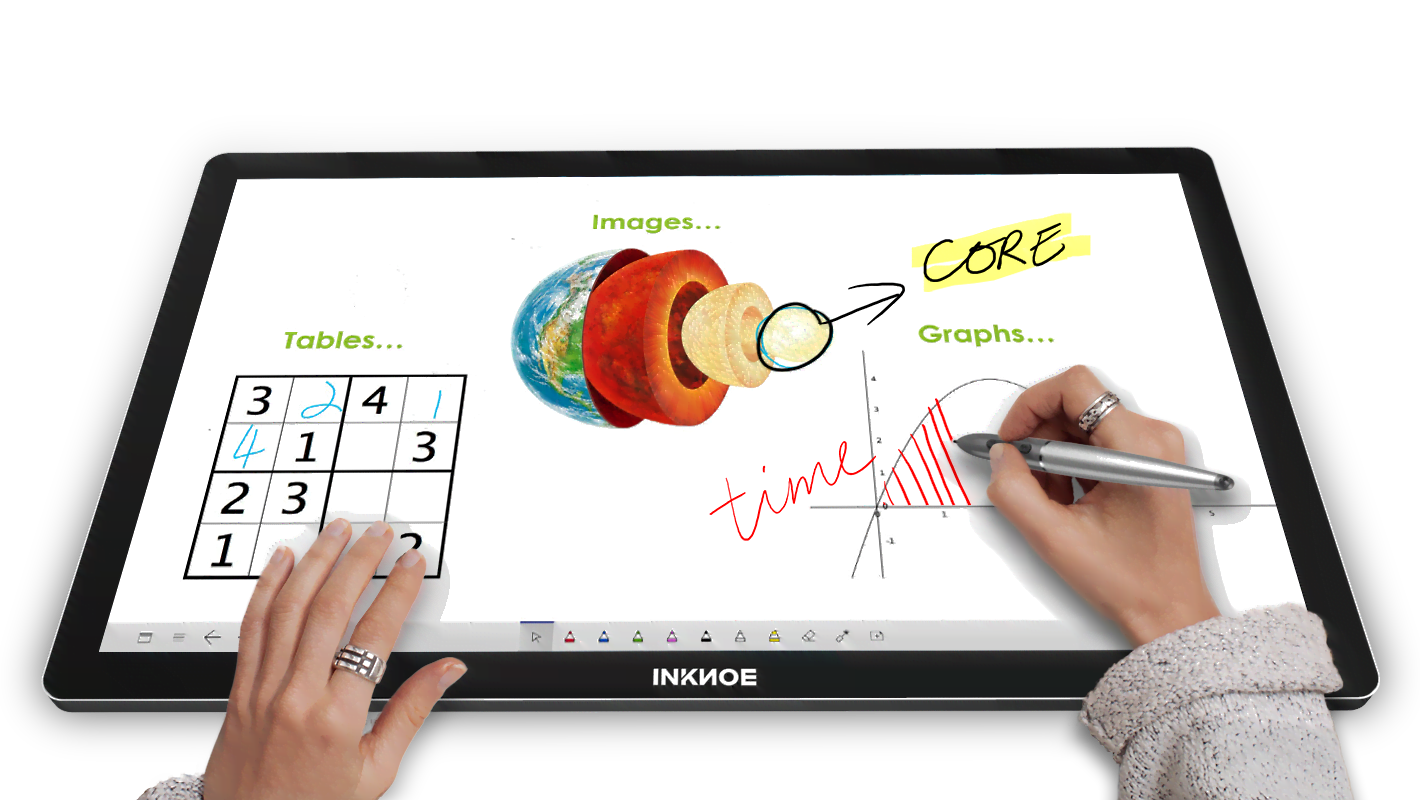
Jika Anda seorang profesor yang mengajar di ruang kuliah berkapasitas 200-300 orang, papan tulis/display interaktif menjadi tidak berguna. Dalam hal ini, Anda ingin menggunakan podium presentasi interaktif, yang terasa seperti tablet besar. Anda dapat mengontrol presentasi dengan sentuhan dan menggambar sesuai kebutuhan. Podium kemudian akan dihubungkan ke satu atau beberapa layar proyeksi besar untuk dilihat oleh seluruh kelas.
Laptop layar sentuh/pC tablet

Jika ruang kelas Anda tidak dilengkapi dengan perangkat interaktif profesional, gunakan laptop layar sentuh atau tablet PC seperti Surface Pro yang juga bisa digunakan. Kami telah merancang ClassPoint dan semua aplikasi perangkat lunak kami yang lain agar sepenuhnya kompatibel dengan mesin Windows apa pun, jadi Anda tidak perlu khawatir.
Tablet Grafis

Bagi Anda yang menggunakan PC non-layar sentuh, pertimbangkan untuk menggunakan tablet grafis sebagai tambahan untuk PC Anda. Yang paling populer, tablet Wacom, memungkinkan Anda mencolokkan perangkat ini ke komputer sehingga Anda dapat menggambar pada layar. Dengan cara ini, Anda dapat membuat dan menambahkan konten ke slide PPT Anda, yang tidak dapat Anda lakukan dengan mouse.
Beri kami umpan balik Anda 🙂
Kami terus mengerjakan fitur/penyempurnaan baru untuk alat bantu papan tulis. Jika Anda memiliki permintaan fitur, tinggalkan komentar di bawah ini!